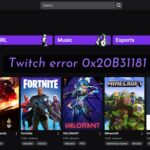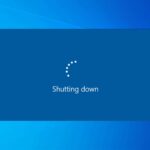Overwolf es un excelente software de juegos que permite a los usuarios abrir una superposición de base en el juego en los juegos desde los que inician aplicaciones. Sin embargo, es posible que ese muelle no siempre aparezca en los juegos para algunos jugadores cuando presionan su tecla de acceso rápido.
Aquí hay algunos consejos de solución de problemas para los usuarios que necesitan reparar los muelles de Overwolf que no se superponen en los juegos.
¿Qué hacer cuando el muelle de Overwolf no se muestra en los juegos?
1. ¿El juego es compatible?
El puerto de Overwolf no se abrirá en ningún juego que no sea compatible. Por lo tanto, verifique que Overwolf sea compatible con el juego en el que no se abre su base. Abra la página Juegos compatibles con Overwolf para verificar si el software es compatible con el juego.
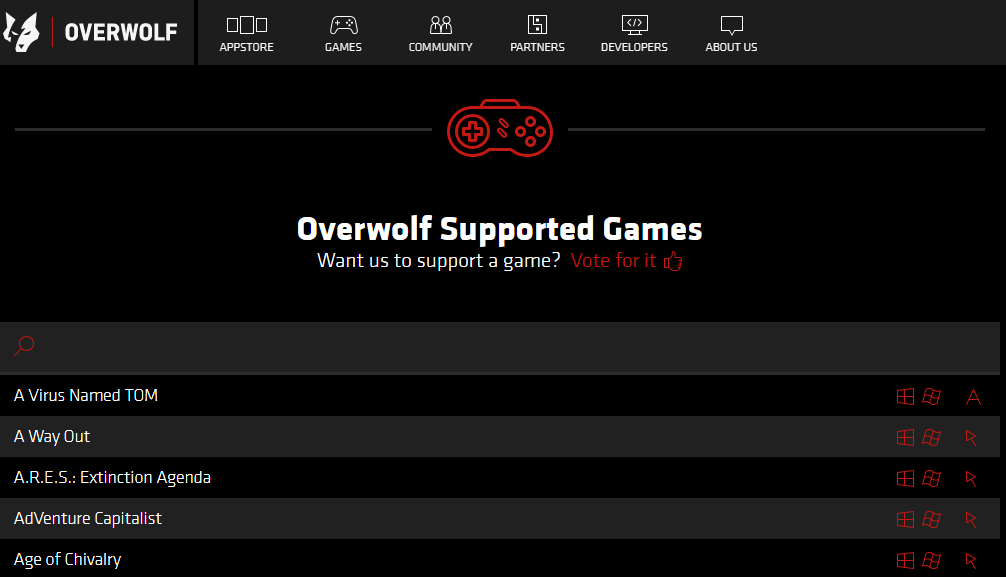
2. Comprueba la configuración del teclado de Overwolf
- Verifique que la tecla de acceso directo predeterminada Ctrl + Tab para el muelle de Overwolf no haya cambiado de ninguna manera. Los usuarios pueden hacerlo haciendo clic en el botón de flecha en la parte superior izquierda de la ventana de la tienda de aplicaciones de Overwolf.
- Seleccione Ajustes para abrir la ventana Configuración que se muestra directamente debajo.
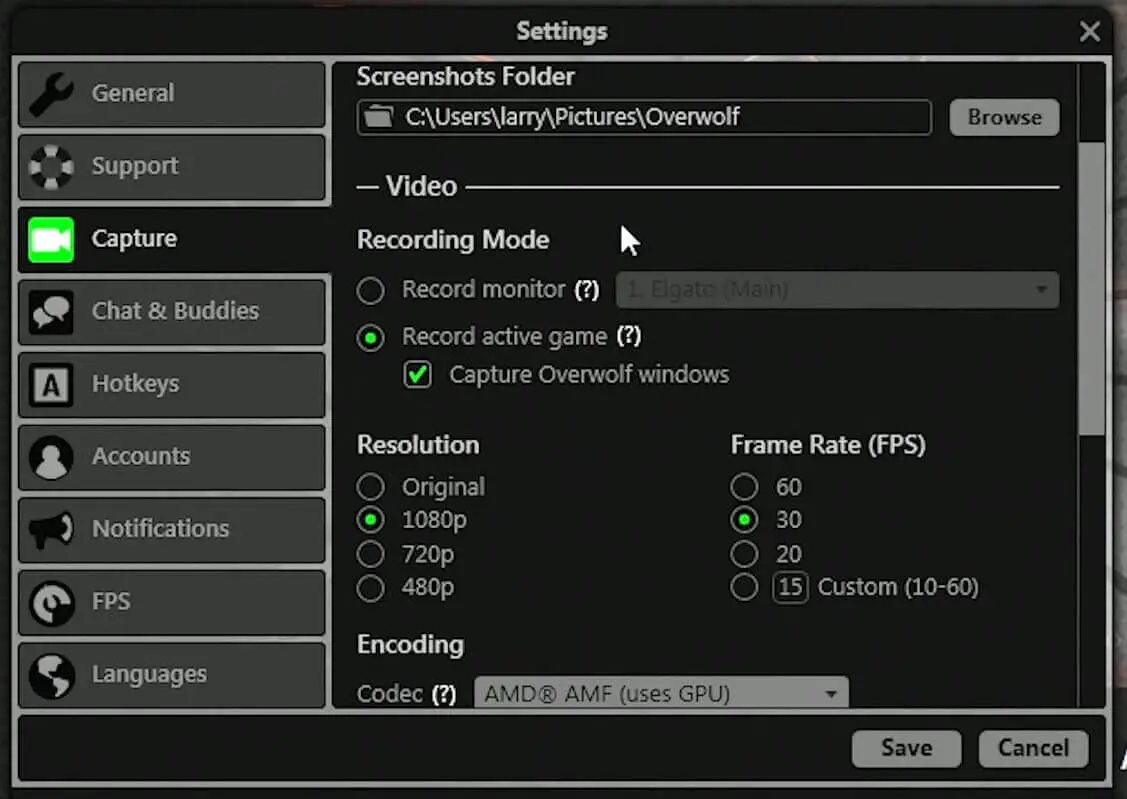
- Hacer clic Teclas de acceso directo a la izquierda de la ventana.
- A partir de entonces, los usuarios pueden ajustar la tecla de acceso rápido Cambiar/Descartar Overwolf en el juego si es necesario.
¿Quieres convertirte en Windows 10 pro? ¡Aquí hay algunos atajos útiles que debes saber!
3. Deshabilitar el seguimiento de datos Razer Synapse
El seguimiento de datos de Razer Synapse detiene la superposición de Overwolf en los juegos. Los usuarios de Razer Synapse pueden solucionarlo haciendo clic en el Estadísticas pestaña y el botón de configuración (cog) en Synapse. Luego apague el Seguimiento de datos opción.
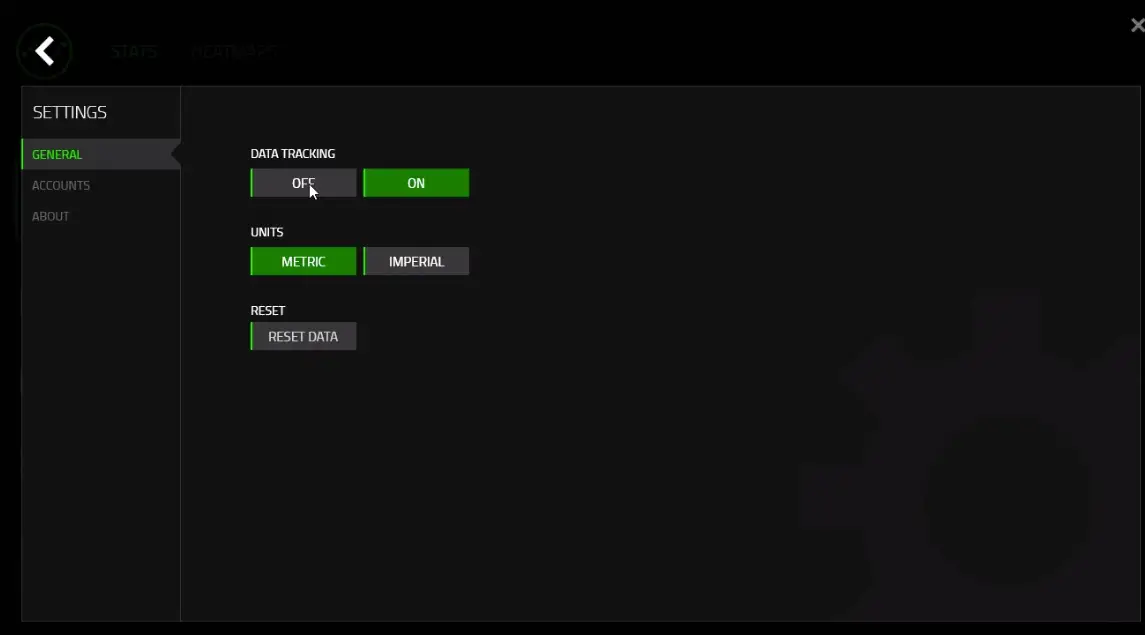
4. Eliminar el software de inicio en conflicto
- El software como la suite Asus AI, las aplicaciones MSI y las utilidades antivirus también pueden entrar en conflicto con Overwolf. Para asegurarse de que no haya posibles conflictos de software, abra Ejecutar con la tecla de Windows + la tecla de acceso rápido R.
- Luego ingrese ‘msconfig’ en el cuadro Abrir y seleccione el DE ACUERDO opción.
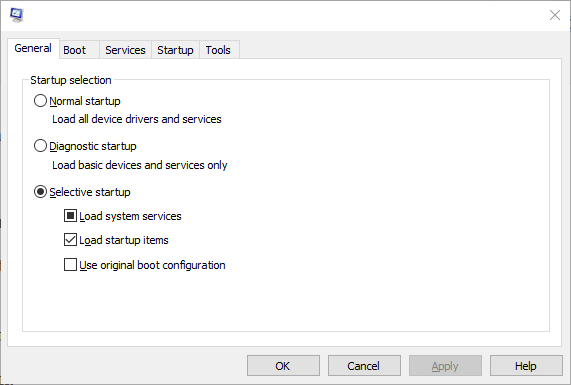
- Haga clic en el Inicio selectivo boton de radio.
- Deseleccione el Cargar elementos de inicio casilla de verificación, que eliminará los programas de terceros del inicio del sistema.
- Selecciona el Usar la configuración de arranque original ajuste.
- Luego haga clic en el Solicitar y seleccione el botón DE ACUERDO opción.
- Haga clic en el Reiniciar botón.
5. Cambia la configuración de DirectX del juego
Cambiar la configuración de DirectX de un juego a DirectX 9, 10 u 11 podría solucionar el problema de Overwolf para algunos usuarios. Los usuarios pueden hacerlo si sus tarjetas gráficas son compatibles con DirectX 10/11.
Para cambiar la configuración de DirectX, abra las opciones de gráficos de un juego. Luego seleccione un modo DirectX 10 u 11 en las opciones de hardware de gráficos.
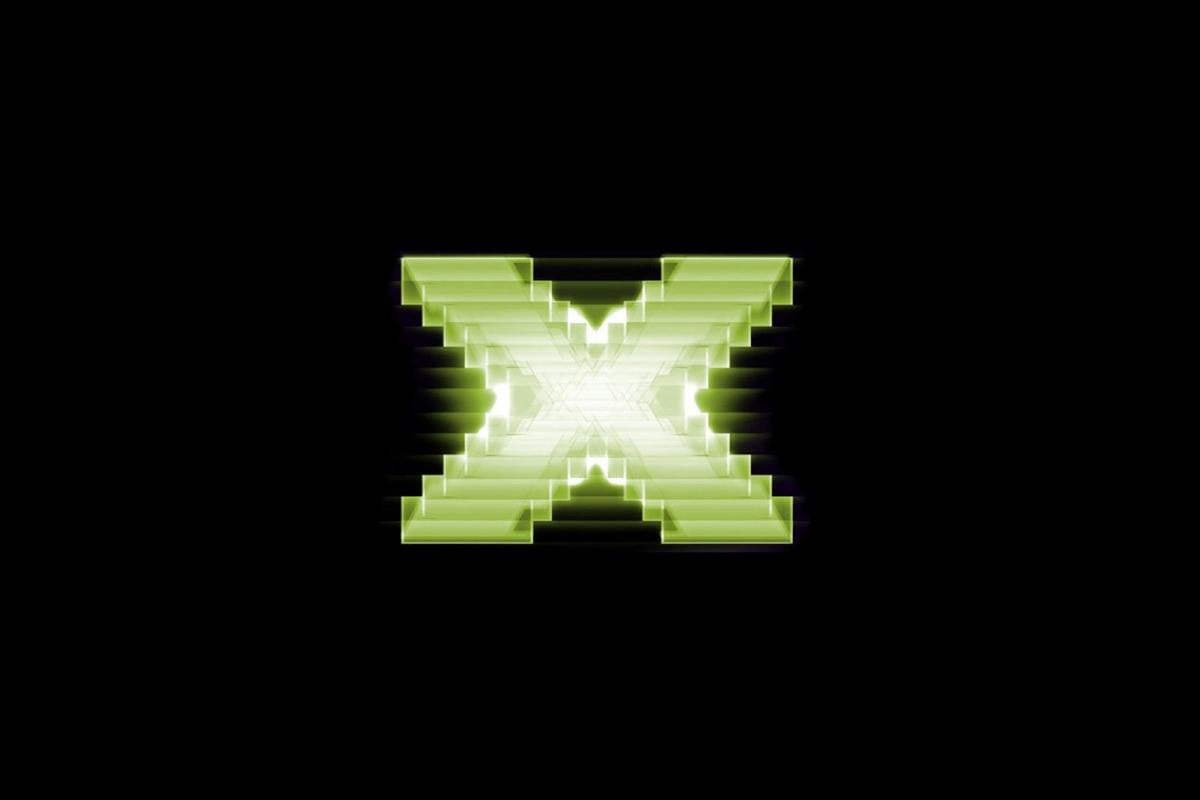
¿DirectX no es compatible con esta versión de Windows? ¡Aquí se explica cómo solucionarlo!
6. Desinstalar el software de mejora de gráficos
Desinstalar el software de mejora de gráficos, como SweetFX, es otra solución potencial. Si los usuarios no pueden desinstalar el software de mejora de gráficos a través de Programas y características, abra la carpeta de mejora de gráficos en el Explorador de archivos.
Haga clic derecho en la carpeta y seleccione Borrar. A continuación, abra la Papelera de reciclaje y haga clic en el botón Vaciar papelera de reciclaje opción.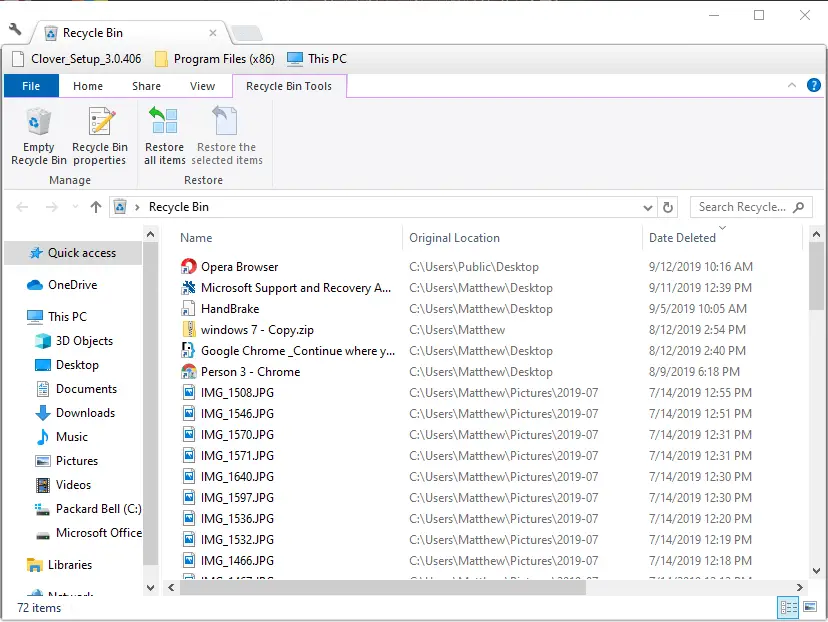
7. Edite el Registro
- Pruebe esta solución de registro para Overwolf en Windows 10. Abra el registro, a través de Ejecutar, presionando la tecla de Windows + la tecla de acceso rápido R.
- Ingrese ‘regedit’ en el cuadro Abrir de Ejecutar y haga clic DE ACUERDO para iniciar el Editor del Registro.
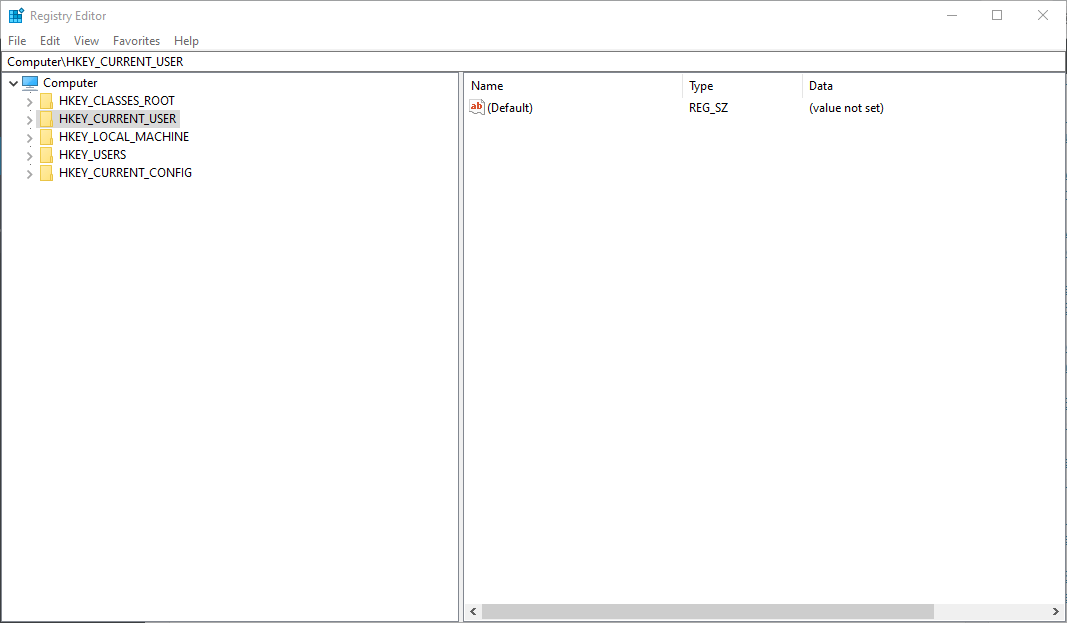
- Luego abra esta ruta de registro dentro del Editor del Registro:
- HKEY_LOCAL_MACHINESOFTWAREMicrosoftWindows NTCurrentVersionImage File Execution Options
- Elimine la clave overwolf.exe a la izquierda de la ventana haciendo clic con el botón derecho y seleccionando Borrar.
- Si hay una clave overwolflauncher.exe, haga clic con el botón derecho en la clave overwolflauncher.exe y seleccione Borrar.
Esas son algunas resoluciones que podrían arreglar el muelle de Overwolf cuando no se abre en los juegos. No son necesariamente correcciones garantizadas, pero pueden arreglar el muelle de Overwolf para algunos usuarios. Para otras resoluciones, los usuarios pueden ponerse en contacto con el soporte de Overwolf a través de su página de contacto.
ARTÍCULOS RELACIONADOS PARA CONSULTAR: